PS调出湖边婚片照片唯美清新效果(4)
- 2021-05-12 19:05
- 来源/作者:新浪博客/山鹰
- 己被围观 次
8。执行调整图层/色阶。我们可以明显看出,虽然天空和湖水都是用色阶调整的,但两个调整的参数不一样,这就是根据自已要表现的效果去控制。 9。选
8。执行调整图层/色阶。我们可以明显看出,虽然天空和湖水都是用色阶调整的,但两个调整的参数不一样,这就是根据自已要表现的效果去控制。


9。选中背景图层,执行调整图层/色相饱和度,编辑蓝色,用第一个吸管吸取天空的蓝色并进行调整。现在可以看到天空变成了深蓝色,云彩的层次也跳跃出来。


五、调整人物部分
10。选中图层1,拷贝到新图层为图层1副本图层。更改图层混合模式为滤色,不透明度为74%。

11。同时选中图层1和图层1副本,合并图层。


12。执行调整图层/色相饱和度,并创建剪贴蒙版。
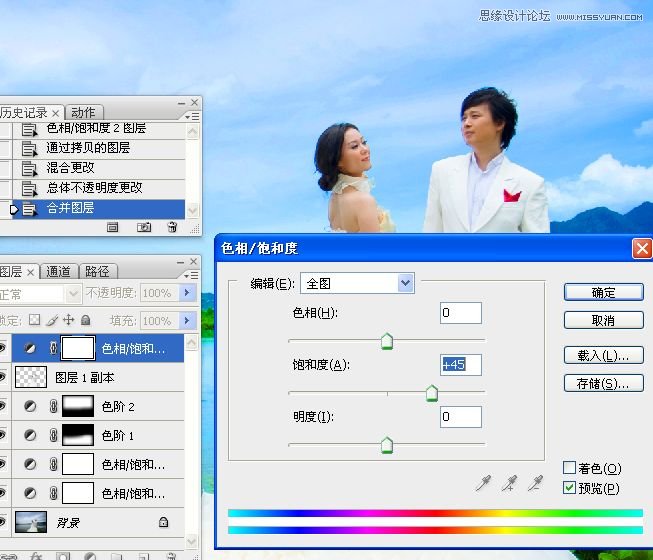

(责任编辑:极限)
*PSjia.COM 倾力出品,转载请注明来自PS家园网(www.psjia.com)
上一篇:PS调出人像照片质感的淡黄色调
下一篇:PS给图片添加穿透云层的光线




